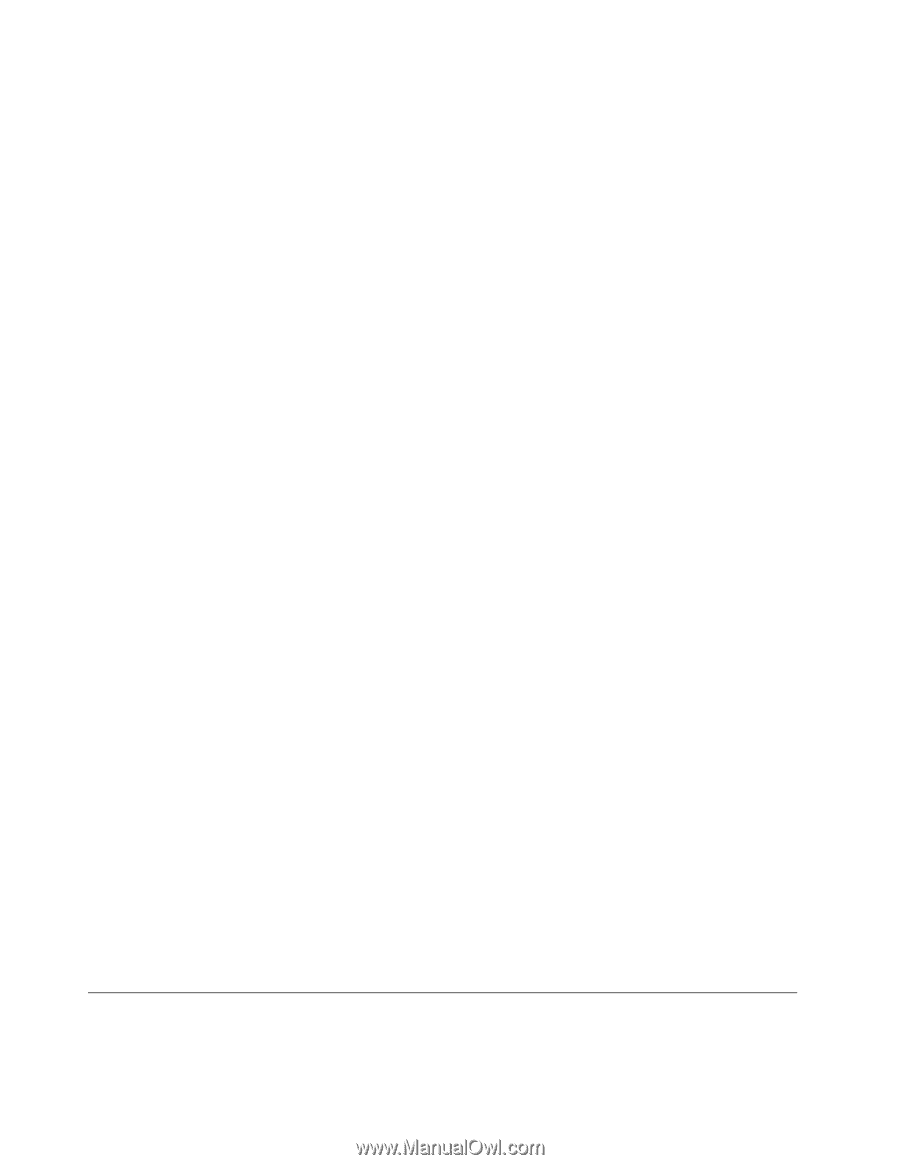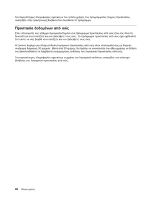1. Από την επιφάνεια εργασίας των Windows, επιλέξτε
Έναρξη (Start)
➙
Όλα τα προγράμματα
(All Programs)
➙
Lenovo ThinkVantage Tools
➙
Enhanced Backup and Restore
. Ανοίγει το
πρόγραμμα Rescue and Recovery.
2. Στο κύριο παράθυρο του προγράμματος Rescue and Recovery, πατήστε στο βέλος
Launch
advanced Rescue and Recovery
.
3. Επιλέξτε
Back up your hard drive
και στη συνέχεια κάντε τις κατάλληλες επιλογές για την
εφεδρική αποθήκευση. Στη συνέχεια, ακολουθήστε τις οδηγίες που εμφανίζονται στην οθόνη για να
ολοκληρώσετε τη διαδικασία εφεδρικής αποθήκευσης.
•
Για να εκτελέσετε μια διαδικασία εφεδρικής αποθήκευσης χρησιμοποιώντας το πρόγραμμα Rescue and
Recovery στο λειτουργικό σύστημα Windows Vista ή Windows XP, κάντε τα εξής:
1. Από την επιφάνεια εργασίας των Windows, επιλέξτε
Έναρξη (Start)
➙
Όλα τα προγράμματα (All
Programs)
➙
ThinkVantage
➙
Rescue and Recovery
. Ανοίγει το πρόγραμμα Rescue and Recovery.
2. Στο κύριο παράθυρο του προγράμματος Rescue and Recovery, επιλέξτε
Launch Advanced Rescue
and Recovery
➙
Back up your hard drive
για να καθορίσετε τις επιλογές εφεδρικής αποθήκευσης.
3. Ακολουθήστε τις οδηγίες που εμφανίζονται στην οθόνη για να ολοκληρώσετε τη διαδικασία
εφεδρικής αποθήκευσης.
Εκτέλεση διαδικασίας αποκατάστασης
Σε αυτή την ενότητα παρέχονται οδηγίες για την εκτέλεση της διαδικασίας αποκατάστασης χρησιμοποιώντας
το πρόγραμμα Rescue and Recovery σε διαφορετικά λειτουργικά συστήματα.
•
Για να εκτελέσετε μια διαδικασία αποκατάστασης χρησιμοποιώντας το πρόγραμμα Rescue and Recovery
στο λειτουργικό σύστημα Windows 7, κάντε τα εξής:
1. Από την επιφάνεια εργασίας των Windows, επιλέξτε
Έναρξη (Start)
➙
Όλα τα προγράμματα
(All Programs)
➙
Lenovo ThinkVantage Tools
➙
Enhanced Backup and Restore
. Ανοίγει το
πρόγραμμα Rescue and Recovery.
2. Στο κύριο παράθυρο του προγράμματος Rescue and Recovery, πατήστε στο βέλος
Launch
advanced Rescue and Recovery
.
3. Κάντε κλικ στο εικονίδιο
Restore your system from a backup
.
4. Ακολουθήστε τις οδηγίες που εμφανίζονται στην οθόνη για να ολοκληρώσετε τη διαδικασία
αποκατάστασης.
•
Για να εκτελέσετε μια διαδικασία αποκατάστασης χρησιμοποιώντας το πρόγραμμα Rescue and Recovery
στο λειτουργικό σύστημα Windows Vista ή Windows XP, κάντε τα εξής:
1. Από την επιφάνεια εργασίας των Windows, επιλέξτε
Έναρξη (Start)
➙
Όλα τα προγράμματα (All
Programs)
➙
ThinkVantage
➙
Rescue and Recovery
. Ανοίγει το πρόγραμμα Rescue and Recovery.
2. Στο κύριο παράθυρο του προγράμματος Rescue and Recovery, επιλέξτε
Launch advanced Rescue
and Recovery
.
3. Κάντε κλικ στο εικονίδιο
Restore your system from a backup
.
4. Ακολουθήστε τις οδηγίες που εμφανίζονται στην οθόνη για να ολοκληρώσετε τη διαδικασία
αποκατάστασης.
Για περισσότερες πληροφορίες σχετικά με την εκτέλεση μιας διαδικασίας αποκατάστασης από το χώρο
εργασίας του Rescue and Recovery, ανατρέξτε στην ενότητα “Χρήση του χώρου εργασίας του Rescue
and Recovery” στη σελίδα 92.
Χρήση του χώρου εργασίας του Rescue and Recovery
Ο χώρος εργασίας του Rescue and Recovery βρίσκεται σε μια προστατευμένη, κρυφή περιοχή της μονάδας
σκληρού δίσκου, η οποία λειτουργεί ανεξάρτητα από το λειτουργικό σύστημα Windows. Αυτό σας επιτρέπει
92
Οδηγός χρήσης